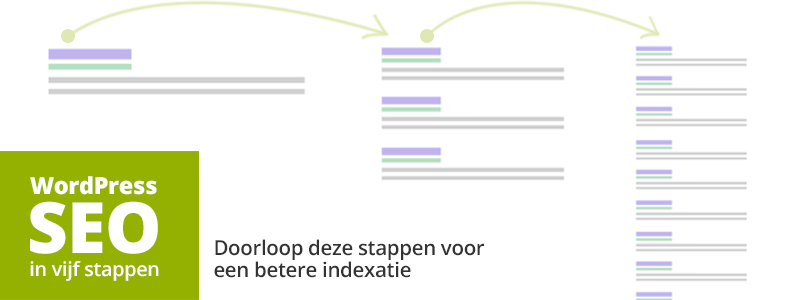Dit zijn de vijf basisstappen van WordPress SEO:
- Gebruik de beste WordPress SEO plugin
- Stel je permalinks in
- Gebruik interne links
- Vult alt-teksten en afbeeldingstitels in
- Maak XML en HTML sitemaps
Gebruik de beste WordPress SEO plugin
 Geen WordPress website kan zonder WordPress SEO by Yoast. Het is namelijk de beste plugin voor het optimaliseren van je website die er is. Het gebruik wijst zich eigenlijk vanzelf. Je vult eenvoudig een focuszoekwoord in en de plugin bekijkt of de pagina in kwestie inderdaad voor dat zoekwoord geoptimaliseerd is, en of het nog beter kan. In het tabblad pagina analyse krijg je suggesties voor verbeteringen. Een groen bolletje voor de suggestie betekent dat je niets hoeft aan te passen, en hoe roder de bolletjes zijn, hoe minder goed geoptimaliseerd je pagina is. Maar de plugin kan nog veel meer.
Geen WordPress website kan zonder WordPress SEO by Yoast. Het is namelijk de beste plugin voor het optimaliseren van je website die er is. Het gebruik wijst zich eigenlijk vanzelf. Je vult eenvoudig een focuszoekwoord in en de plugin bekijkt of de pagina in kwestie inderdaad voor dat zoekwoord geoptimaliseerd is, en of het nog beter kan. In het tabblad pagina analyse krijg je suggesties voor verbeteringen. Een groen bolletje voor de suggestie betekent dat je niets hoeft aan te passen, en hoe roder de bolletjes zijn, hoe minder goed geoptimaliseerd je pagina is. Maar de plugin kan nog veel meer.
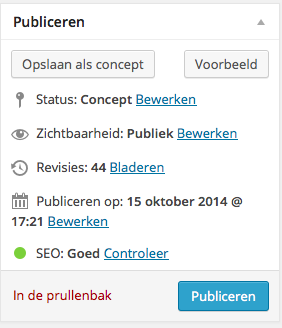 Maak je trouwens geen zorgen als niet alle bolletjes groen zijn: zo lang het Yoast-bolletje rechtsboven in het scherm groen is, hoef je niet per se wijzigingen aan te brengen. Zeker niet als de voorgestelde wijzigingen afbreuk zouden doen aan de leesbaarheid van de content of de gebruiksvriendelijkheid van de pagina. Want om die dingen draait het uiteindelijk allemaal.
Maak je trouwens geen zorgen als niet alle bolletjes groen zijn: zo lang het Yoast-bolletje rechtsboven in het scherm groen is, hoef je niet per se wijzigingen aan te brengen. Zeker niet als de voorgestelde wijzigingen afbreuk zouden doen aan de leesbaarheid van de content of de gebruiksvriendelijkheid van de pagina. Want om die dingen draait het uiteindelijk allemaal.
Stel je permalinks in
Permalink is een ander woord voor de URL van je pagina, et adres in de browserbalk dus. Standaard maakt een WordPress site lelijke permalinks, die vol staan met allerlei cijfers en tekens. Om je site te optimaliseren voor Google is het beter als de zoekterm in de permalink staat. Ook bezoekers kunnen dat beter waarderen, omdat dan meteen duidelijk is wat er op een pagina te vinden is.
Gelukkig kun je in WordPress zelf aangeven hoe de permalinks moeten worden weergegeven. Dat doe je bij de Instellingen. Klik op het kopje Permalinks en zet het vinkje voor Aangepaste structuur aan. In het veld ernaast verschijnt dan de aanduiding /%category%/%postname%/ of de aanduiding /%postname%/ . De eerste aanduiding geeft aan dat in de URL eerst de naam van een categorie wordt getoond, met daarachter de naam van de pagina. Wil je dat niet, dan kies je voor de tweede aanduiding (haal /%category%/ dus weg). Je URL zal dan na de naam van je site meteen de paginatitel aangeven.
Gebruik interne links
Interne links zijn ook bij WordPress SEO belangrijk, zeker als je website veel pagina’s of blogberichten bevat. Google kan aan de hand van interne links namelijk bepalen hoe belangrijk of relevant een pagina op je site is. Heb je dus een bepaalde pagina die wel wat hoger in Google mag, link er dan naar vanaf andere pagina’s op je site. Dat kan op twee manieren:
- De beste manier is om relevante woorden of zinnen in je teksten naar de bewuste pagina te laten linken. Er zijn plugins die dat automatisch voor je kunnen doen, maar ons advies is om het handmatig te doen zodat je zeker weet dat alle links relevant zijn.
- Ook broodkruimelpaden op je website aanbrengen zorgt voor een betere interne linkstructuur. Broodkruimelpaden zijn interne links, vaak bovenaan de pagina, die bezoekers laten zien op welke pagina in een site ze zich bevinden. Webshops maken er vaak gebruik van. In de WordPress SEO plugin van Yoast kun je deze paden heel eenvoudig aanmaken op de interne links pagina onder SEO.
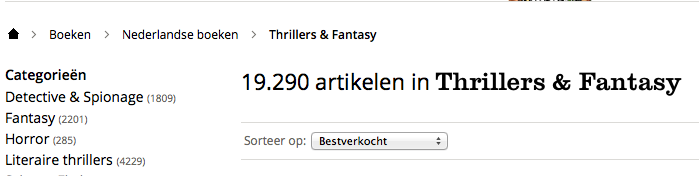
Vult alt-teksten en afbeeldingstitels in
Afbeeldingen vormen ook een kans om je website beter te optimaliseren, en WordPress maakt dat heel eenvoudig. Elke keer dat je een afbeelding uploadt naar je website, kun je namelijk de alt-teksten en afbeeldingstitels invullen. Vul dus in die velden altijd je focuszoekterm in.
De afbeeldingen die je uploadt, komen in de mediabibliotheek te staan, waar je opnieuw kunt selecteren als je ze op een andere pagina terug wilt laten komen. Let wel op dat je de afbeelding in kwestie dan wel op een pagina met dezelfde focuszoekterm gebruikt als de eerste keer. Je kunt de alt-tekst en de titel namelijk aanpassen, maar dan wordt die informatie ook op de oorspronkelijke pagina aangepast. Wil je een afbeelding voor twee verschillende zoektermen inzetten, dan kun je hem dus beter ook twee keer uploaden.
Maak een sitemap
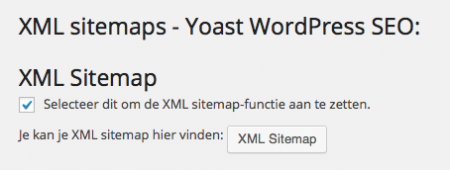
Dit vinkje staat standaard aan in Yoast WordPress SEO. Checken of dat bij jou ook het geval is? Ga aan de linkerkant van je dashboard naar het kopje SEO en klik op sitemap.
Een sitemap is een pagina met links die Google helpen om alle pagina’s op je site te indexeren, in plaats van alleen de meest bezochte pagina’s. De WordPress SEO plugin van Yoast genereert automatisch een XML sitemap voor je website, die je in de root van je webserver plaatst.
De XML sitemap is puur bedoeld voor Google. Wil je er zeker van zijn dat zowel Google als je bezoekers de hele site kunnen bezoeken, maak dan ook een HTML sitemap aan. Ook voor het aanmaken van deze sitemaps bestaan diverse plugins.
De allerbelangrijkste stap bij WordPress SEO
Wil je de basis van je WordPress SEO goed op orde hebben, dan is de eerste stap, het installeren en gebruiken van de plugin van Yoast, de allerbelangrijkste. Het is een krachtige tool, die je heel wat werk uit handen neemt. En het mooiste is nog, dat hij gratis is. Maar door alle uitgebreide functies van de plugin kan het lastig zijn om hem helemaal goed in te stellen. De aanwijzingen die Yoast zelf geeft, en natuurlijk onze eigen handzame uitleg, helpen je een flink eind op weg. Kom je er toch niet uit? Stel je vraag dan gerust aan in1week.nl via de reacties hieronder!